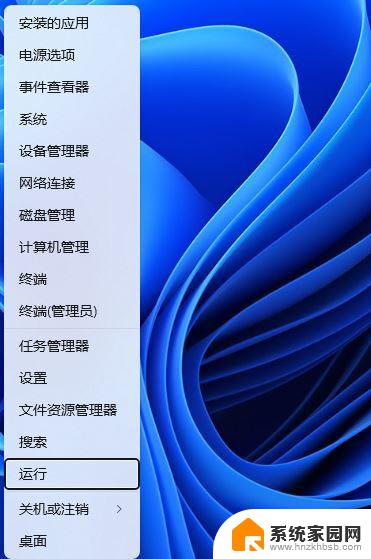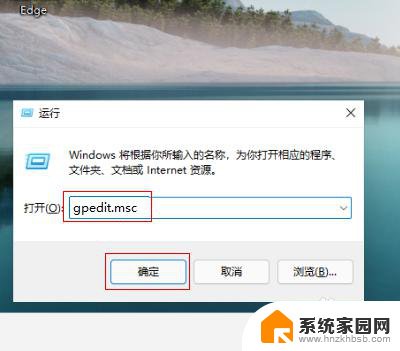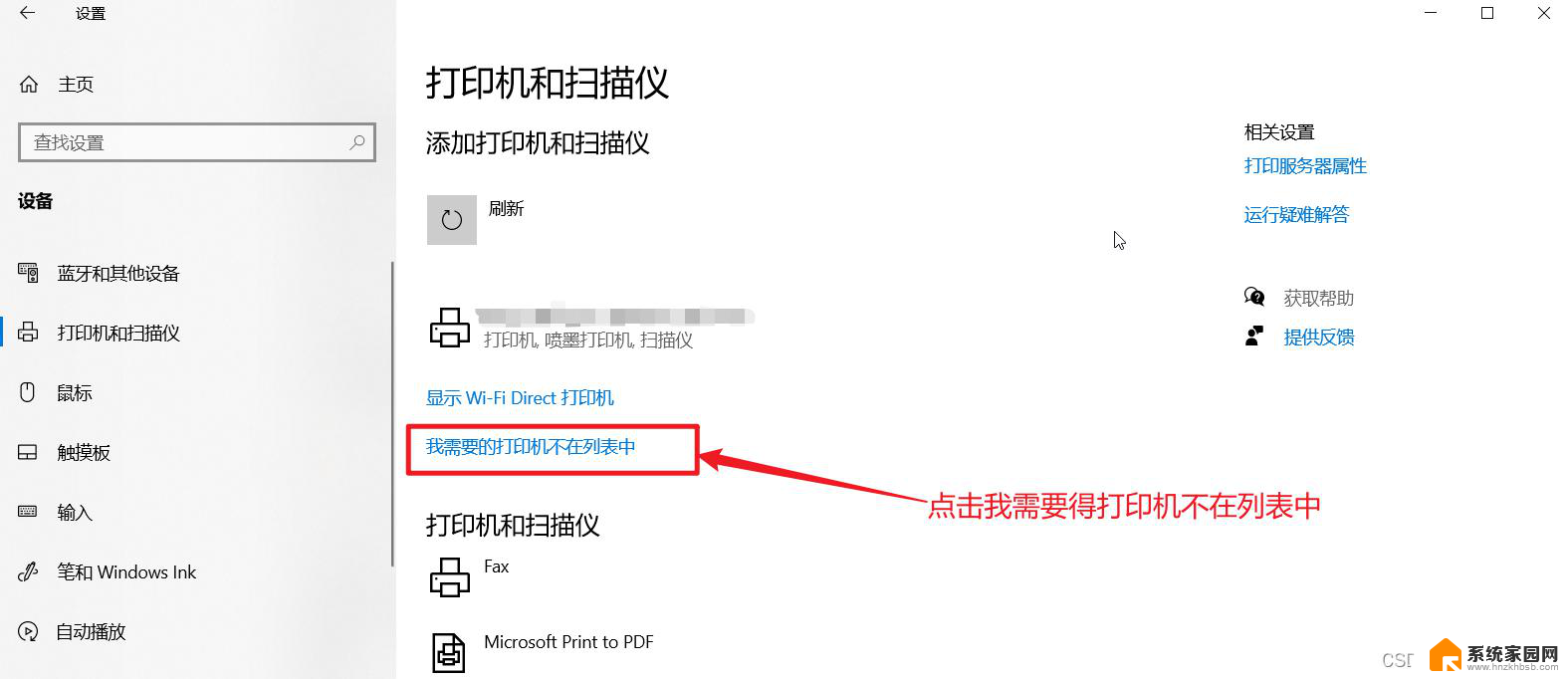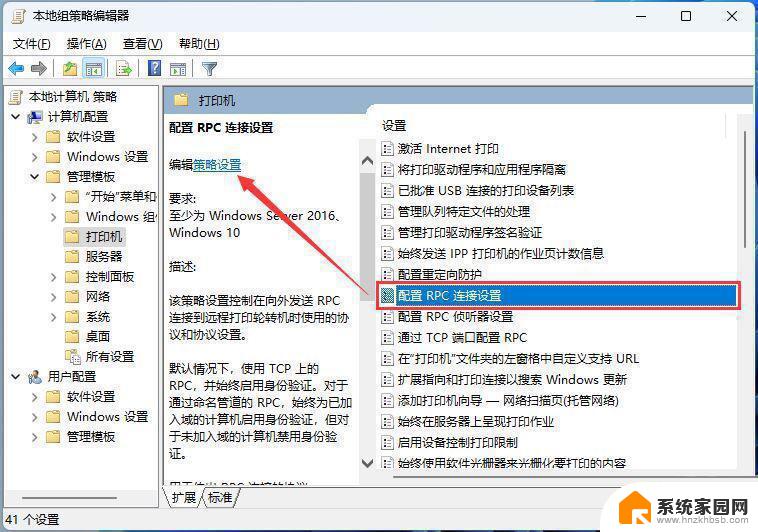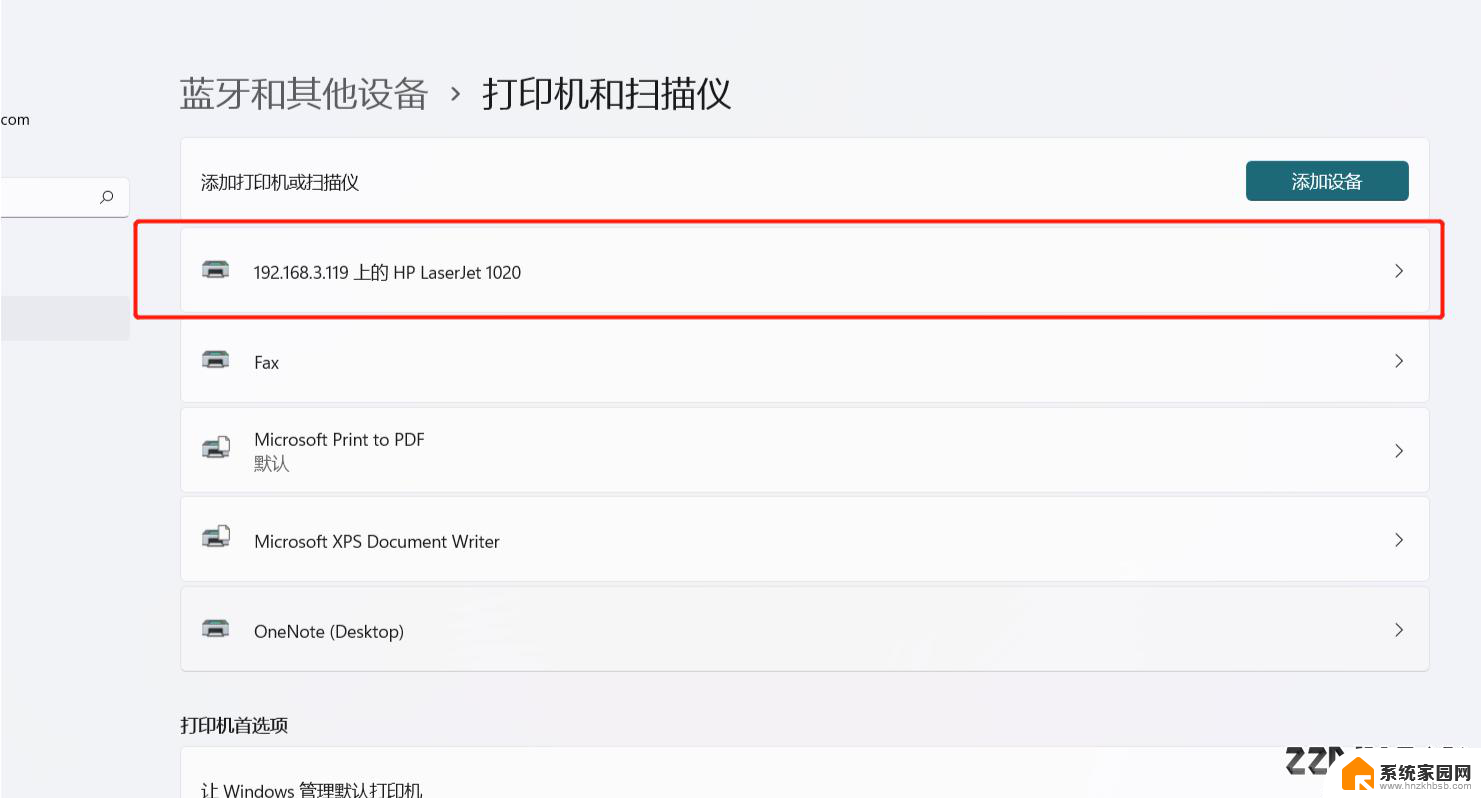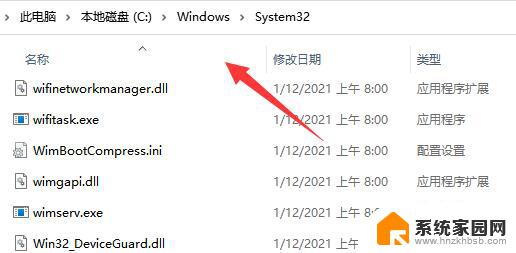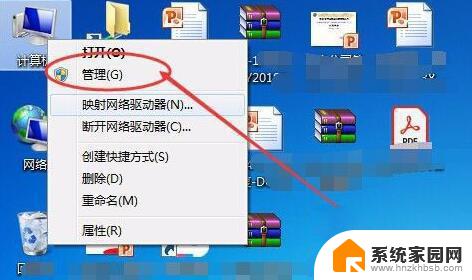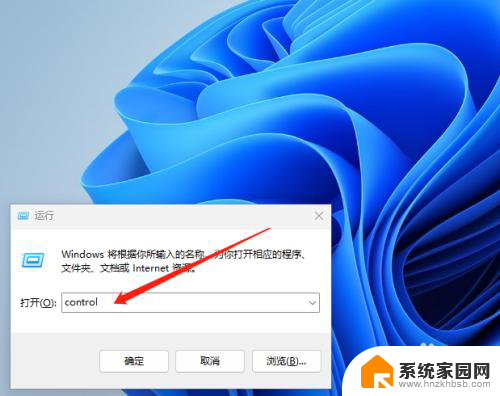win11找不到win11共享打印机怎么办 win11共享打印机设置方法
更新时间:2024-10-13 14:41:37作者:jiang
在使用Windows 11操作系统时,有时会遇到找不到共享打印机的情况,这可能会给我们的工作和生活带来一定的困扰,为了解决这个问题,我们需要正确设置Windows 11共享打印机的方法。接下来我们将介绍一些简单有效的设置步骤,帮助大家顺利地连接共享打印机,提高工作效率和便利性。让我们一起来了解和学习吧!
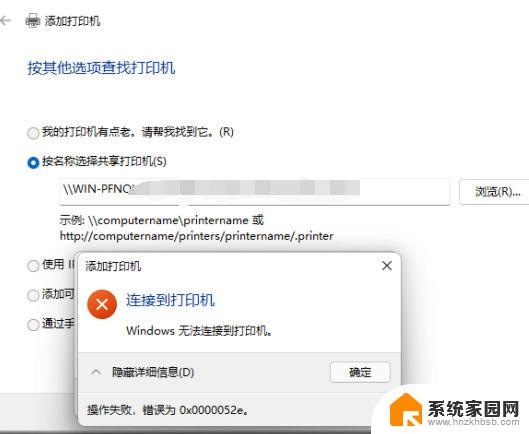
win11找不到共享打印机解决教程
1、点击开始菜单,打开“设置”。点击左侧栏的“蓝牙和其他设备”
2、打开右侧的“打印机和扫描仪”,找到想要共享的打印机,点击进入
3、进入后,再打开“打印机属性”,在属性面板中,点击上方“共享”选项卡
4、进入后,勾选“共享这台打印机”并保存
5、保存后其他电脑只要连接同一个局域网就可以共享台打印机了
以上就是win11找不到win11共享打印机怎么办的全部内容,有需要的用户就可以根据小编的步骤进行操作了,希望能够对大家有所帮助。